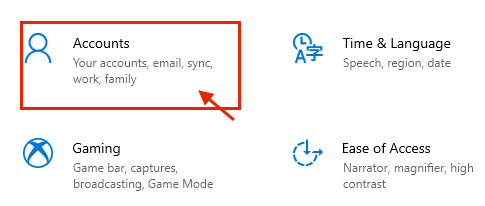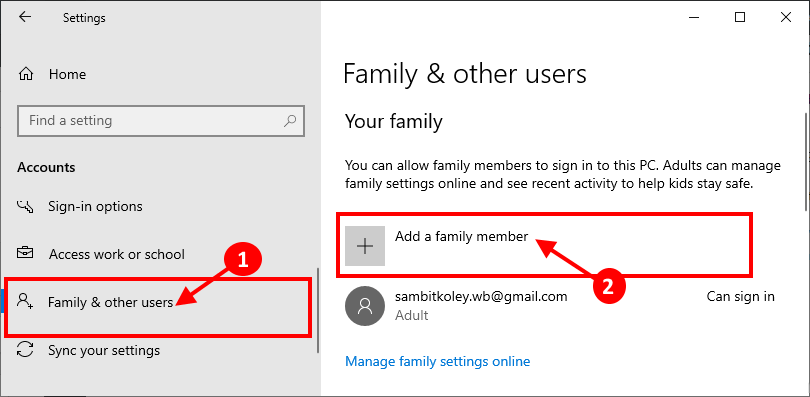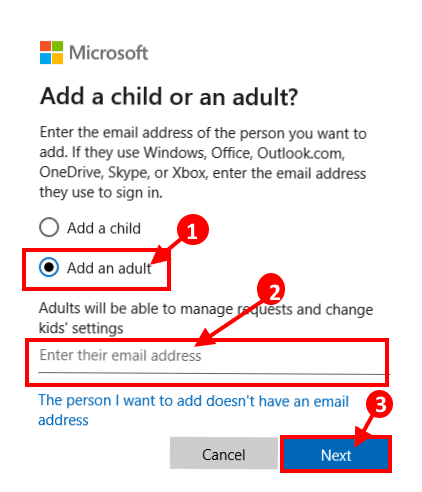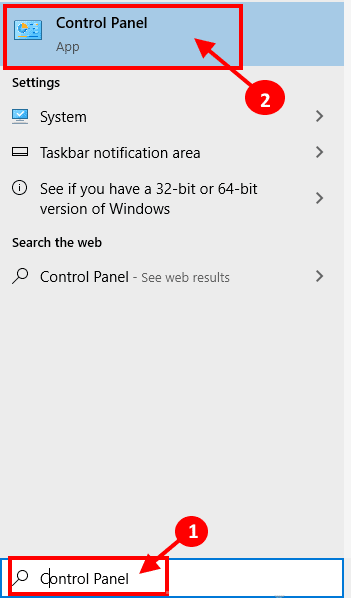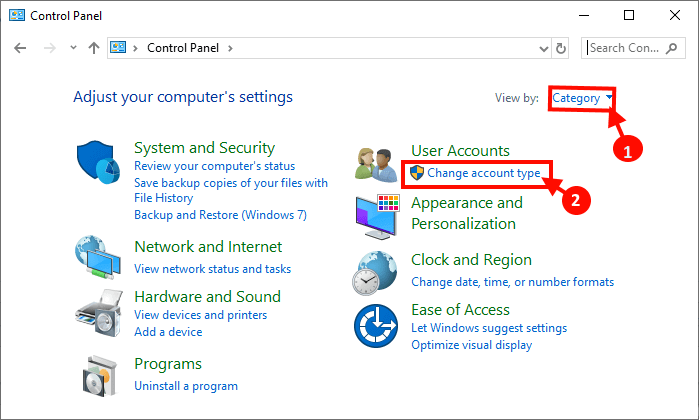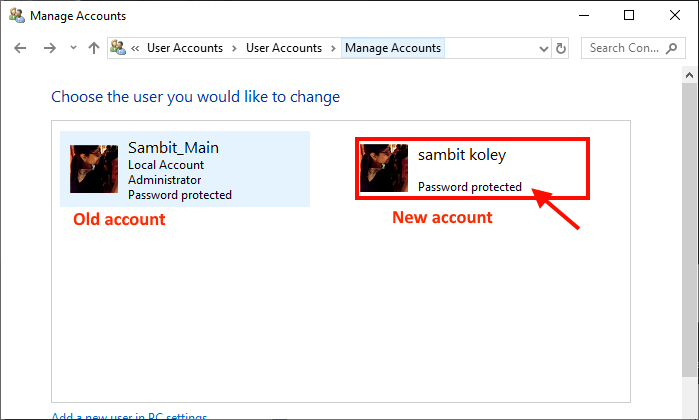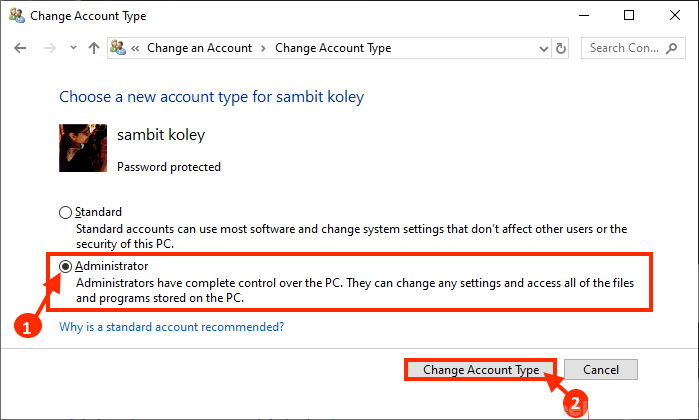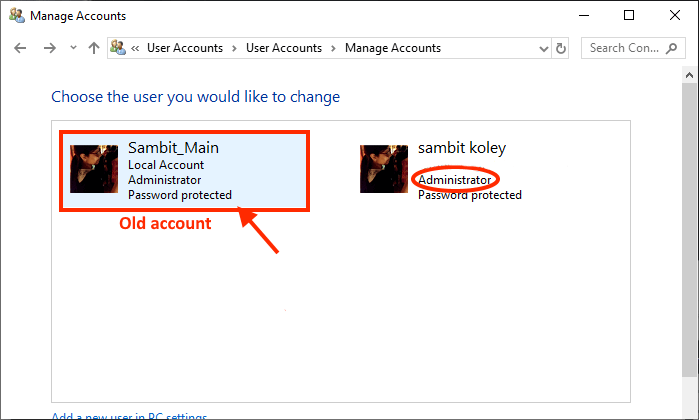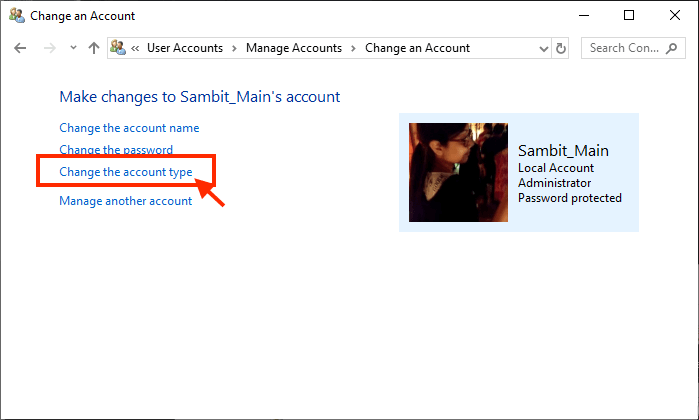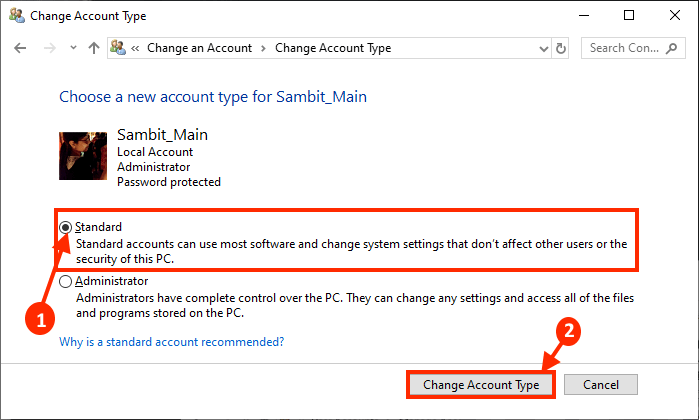كيفية تغيير الحساب الإداري administrator الموجود بالفعل في Windows 10
إذا كنت تفكر في تغيير الحالة الإدارية لأحد الحسابات ولكنك لا تعرف كيفية القيام بذلك ، فأنت في المكان المناسب تمامًا. سنناقش في هذه المقالة العملية التي يمكنك من خلالها إضافة / إزالة حساب administrator على جهاز الكمبيوتر الخاص بك أو كيفية تغيير حالة حساب موجود.
لإضافة أو تعديل حالة حساب إداري administrator حالي ، تحتاج إلى اتباع الخطوات الرئيسية الثلاث التالية:
- أ. إضافة حساب مستخدم محلي جديد.
- ب. قم بتعيين الحساب الجديد كحساب مسؤول.
- ج. إزالة الحقوق الإدارية للحساب الأقدم.
سنقوم بوصف كل هذه الإجراءات الرئيسية خطوة بخطوة
الخطوة 1 – إضافة حساب مستخدم محلي جديد-
لإنشاء حساب مستخدم محلي قياسي جديد ، اتبع هذه الخطوات-
1. اضغط على مفتاح Windows + I لفتح نافذة “الإعدادات” على جهاز الكمبيوتر الخاص بك ، انقر فوق “حسابات“.
2. في نافذة “الإعدادات” ، انقر فوق “العائلة والمستخدمون الآخرون” على الجانب الأيسر ثم ، على الجانب الأيمن من نافذة “الإعدادات” ، انقر فوق “إضافة أحد أفراد الأسرة” ضمن “عائلتك” لبدء إنشاء حساب على حاسوبك.*
* ملاحظة – إذا كنت ترغب في إضافة حساب لأي شخص خارج عائلتك ، فما عليك سوى التمرير لأسفل في نفس النافذة ، انقر فوق “إضافة شخص آخر إلى هذا الكمبيوتر” ضمن “مستخدمون آخرون”.
3. الآن حدد “إضافة شخص بالغ” كنوع الحساب ثم قم بوضع عنوان بريد إلكتروني ثم انقر فوق “التالي” لبدء عملية إنشاء الحساب.
الآن ، اتبع التعليمات التي تظهر على الشاشة لإكمال عملية إنشاء الحساب.
الخطوة 2 – تعيين هذا الحساب كمسؤول
بعد إنشاء الحساب الجديد ، يجب عليك تعيين هذا الحساب كمسؤول لجهاز الكمبيوتر الخاص بك.
1. انقر فوق مربع البحث الموجود بجانب أيقونة Windows واكتب “لوحة التحكم” ثم انقر فوق “لوحة التحكم” في نافذة نتائج البحث المرتفعة.
2. في الجزء العلوي الأيمن من نافذة لوحة التحكم ، انقر على القائمة المنسدلة وانقر على “اختيار” الفئة. الآن ، انقر فوق “تغيير نوع الحساب” ضمن “حسابات المستخدمين” من أجل تغيير حالة الحساب.
3. في نافذة إدارة الحسابات ، سترى كل من الحساب القديم والحساب الجديد. انقر على الحساب الجديد.
[ملاحظة – بالنسبة إلى جهاز الكمبيوتر الخاص بنا ، “sambit koley” هو الحساب الجديد وحساب “Sambit_Main” هو الحساب القديم “].
4. الآن ، انقر فوق “تغيير نوع الحساب” على الجانب الأيسر من نافذة تغيير الحساب.
5. في الإطار التالي ، انقر فوق “المسؤول” لتعيين هذا الحساب كمسؤول لهذا الكمبيوتر. أخيرًا ، انقر فوق “تغيير نوع الحساب” لإكمال العملية على جهاز الكمبيوتر الخاص بك.
إغلاق نافذة لوحة التحكم.
الحساب الجديد هو مسؤول جديد لجهاز الكمبيوتر الخاص بك.
الخطوة 3 – إزالة الحقوق الإدارية للحساب الأقدم –
في المرحلة الأخيرة ، سنقوم بإزالة الحقوق الإدارية للحساب الأقدم على جهاز الكمبيوتر الخاص بك.
1. انقر فوق مربع البحث الموجود بجانب أيقونة Windows واكتب “لوحة التحكم” ثم انقر فوق “لوحة التحكم” في نافذة نتائج البحث المرتفعة.
2. في الجزء العلوي الأيمن من نافذة لوحة التحكم ، انقر على القائمة المنسدلة وانقر على “اختيار” الفئة. الآن ، انقر فوق “تغيير نوع الحساب” ضمن “حسابات المستخدمين” من أجل تغيير حالة الحساب
3. في الإطار التالي ، انقر فوق الحساب الأقدم لتغيير حالته.
4. الآن ، انقر فوق “تغيير نوع الحساب” على الجانب الأيسر من نافذة تغيير الحساب.
5. في الحساب الأقدم ، انقر فوق “قياسي” لتعيين الحساب كمستخدم قياسي للكمبيوتر. الآن ، انقر فوق “تغيير نوع الحساب” لحفظ التغييرات على جهاز الكمبيوتر الخاص بك.
إغلاق نافذة لوحة التحكم.
بهذه الطريقة يمكنك إضافة / إزالة حساب إداري على جهاز الكمبيوتر الخاص بك أو يمكنك تعديل حالة حساب موجود.